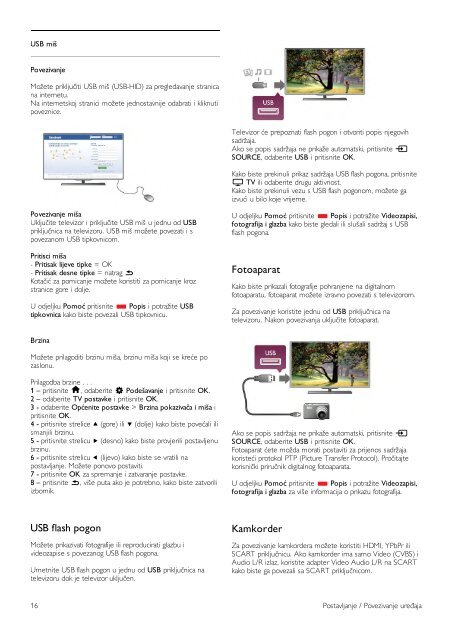Philips 6000 series Téléviseur LED Smart TV ultra-plat 3D - Mode d’emploi - HRV
Philips 6000 series Téléviseur LED Smart TV ultra-plat 3D - Mode d’emploi - HRV
Philips 6000 series Téléviseur LED Smart TV ultra-plat 3D - Mode d’emploi - HRV
Create successful ePaper yourself
Turn your PDF publications into a flip-book with our unique Google optimized e-Paper software.
USB miš<br />
Povezivanje<br />
Možete priključiti USB miš (USB-HID) za pregledavanje stranica<br />
na internetu.<br />
Na internetskoj stranici možete jednostavnije odabrati i kliknuti<br />
poveznice.<br />
Televizor će prepoznati flash pogon i otvoriti popis njegovih<br />
sadržaja.<br />
Ako se popis sadržaja ne prikaže automatski, pritisnite c<br />
SOURCE, odaberite USB i pritisnite OK.<br />
Kako biste prekinuli prikaz sadržaja USB flash pogona, pritisnite<br />
t <strong>TV</strong> ili odaberite drugu aktivnost.<br />
Kako biste prekinuli vezu s USB flash pogonom, možete ga<br />
izvući u bilo koje vrijeme.<br />
Povezivanje miša<br />
Uključite televizor i priključite USB miš u jednu od USB<br />
priključnica na televizoru. USB miš možete povezati i s<br />
povezanom USB tipkovnicom.<br />
Pritisci miša<br />
- Pritisak lijeve tipke = OK<br />
- Pritisak desne tipke = natrag b<br />
Kotačić za pomicanje možete koristiti za pomicanje kroz<br />
stranice gore i dolje.<br />
U odjeljku Pomoć pritisnite * Popis i potražite USB<br />
tipkovnica kako biste povezali USB tipkovnicu.<br />
U odjeljku Pomoć pritisnite * Popis i potražite Videozapisi,<br />
fotografija i glazba kako biste gledali ili slušali sadržaj s USB<br />
flash pogona.<br />
Fotoaparat<br />
Kako biste prikazali fotografije pohranjene na digitalnom<br />
fotoaparatu, fotoaparat možete izravno povezati s televizorom.<br />
Za povezivanje koristite jednu od USB priključnica na<br />
televizoru. Nakon povezivanja uključite fotoaparat.<br />
Brzina<br />
Možete prilagoditi brzinu miša, brzinu miša koji se kreće po<br />
zaslonu.<br />
Prilagodba brzine . . .<br />
1 – pritisnite h, odaberite S Podešavanje i pritisnite OK.<br />
2 – odaberite <strong>TV</strong> postavke i pritisnite OK.<br />
3 - odaberite Općenite postavke > Brzina pokazivača i miša i<br />
pritisnite OK.<br />
4 - pritisnite strelice u (gore) ili v (dolje) kako biste povećali ili<br />
smanjili brzinu.<br />
5 - pritisnite strelicu x (desno) kako biste provjerili postavljenu<br />
brzinu.<br />
6 - pritisnite strelicu w (lijevo) kako biste se vratili na<br />
postavljanje. Možete ponovo postaviti.<br />
7 - pritisnite OK za spremanje i zatvaranje postavke.<br />
8 – pritisnite b, više puta ako je potrebno, kako biste zatvorili<br />
izbornik.<br />
Ako se popis sadržaja ne prikaže automatski, pritisnite c<br />
SOURCE, odaberite USB i pritisnite OK.<br />
Fotoaparat ćete možda morati postaviti za prijenos sadržaja<br />
koristeći protokol PTP (Picture Transfer Protocol). Pročitajte<br />
korisnički priručnik digitalnog fotoaparata.<br />
U odjeljku Pomoć pritisnite * Popis i potražite Videozapisi,<br />
fotografija i glazba za više informacija o prikazu fotografija.<br />
USB flash pogon<br />
Možete prikazivati fotografije ili reproducirati glazbu i<br />
videozapise s povezanog USB flash pogona.<br />
Umetnite USB flash pogon u jednu od USB priključnica na<br />
televizoru dok je televizor uključen.<br />
Kamkorder<br />
Za povezivanje kamkordera možete koristiti HDMI, YPbPr ili<br />
SCART priključnicu. Ako kamkorder ima samo Video (CVBS) i<br />
Audio L/R izlaz, koristite adapter Video Audio L/R na SCART<br />
kako biste ga povezali sa SCART priključnicom.<br />
16 Postavljanje / Povezivanje uređaja